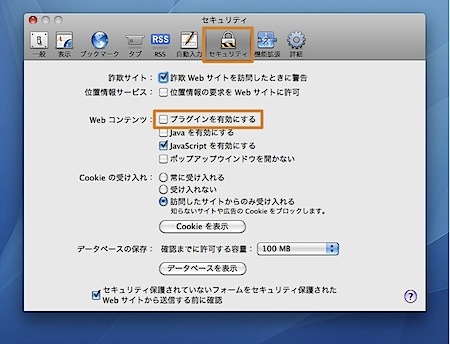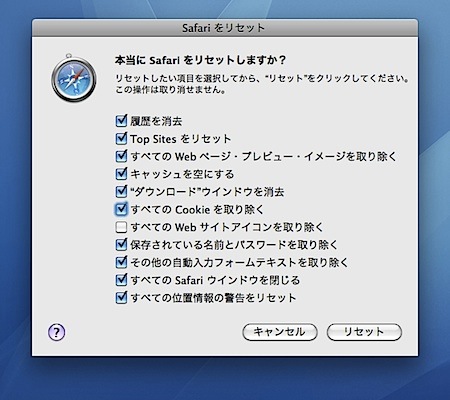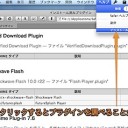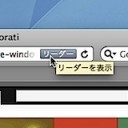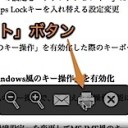Safariの調子が悪く、正常な動作をしない時の対処方法をまとめてみました。
基本的にはプラグインを無効化したり、設定をリセットしたりします。
Safariをトラブルシューティング
Safariの動作がおかしくなる理由はいろいろあるので、正確に原因を特定することは困難です。
しかし、基本的には異常な動作の原因になっていそうなプラグインやカスタマイズを無効化したり、壊れたSafariの設定をリセットしたりして異常に対処します。
Input ManagerやSIMBLを利用したプラグインを無効化
主に中級者以上のユーザが行っているカスタマイズです。このカスタマイズを行っていない時はこれは関係ありません。
特にSafariをアップグレード時に異常が起きた場合は、このカスタマイズをまず調べます。以下の場所よりあやしいプラグインを移動したり、削除したりして対処します。
Finderの「フォルダへ移動」コマンドに以下を入力しましょう。
/Library/Application Support/SIMBL/Plugins
または
~/Library/Application Support/SIMBL/Plugins
プラグインを移動させたらSafariを再起動します。
また、以下のどちらかにプラグインがインストールされている場合もあります。Mac OS X 10.5 Leopardでは、SIMBL本体はここにあります。
/Library/InputManagers
または
~/Library/InputManagers
ちなみに、Mac OS X 10.6 Snow Leopard以降では、SIMBL本体 (SIMBL.osax)はここにあります。なお、SIMBL をアンインストールするには、付属のスクリプトを使用しましょう。
/Library/ScriptingAdditions/
Safariの機能拡張を無効化
Safari 5以上から利用できるようになったSafariの機能拡張です。
「環境設定」の「機能拡張」タブから、インストールした機能拡張をすべて同時に無効化できます。
機能拡張をすべて無効化して正常化する時は、さらに機能拡張を一つずつ無効化して原因を突き止めます。
Safariのプラグインを無効化
「環境設定」の「セキュリティ」タブにある、「プラグインを有効にする」のチェックボックスを外してプラグインを無効化します。
これで正常化する時は、プラグインをアップデートしたり、プラグインを削除したりして対処します。
なお、プラグイン本体は以下の場所にあります。
/Library/Internet Plug-Ins
~/Library/Internet Plug-Ins
以下の記事も参考になります。
Safariをリセットする
SafariのキャッシュやCookieなどMacに保存してあるデータを削除します。軽微な不具合であれば、これを行って再起動すれば大体直ります。
「Safari」メニューの「Safariをリセット」を選択します。
どうしても必要な項目以外、削除します。
Safariの設定を初期化する
Safariの設定を初期化してみます。以下の場所から設定ファイル「com.apple.Safari.plist」を探し出して他の場所に移動した後、再起動します。
~/Library/Preferences
詳しい方法は以下の記事を参考にしてください。
Safariの再インストール
それでも正常化しない時は、Safariを再インストールも試してみます。
以上、Mac Safariの調子が悪い時やトラブルが起きた時の対処方法まとめでした。